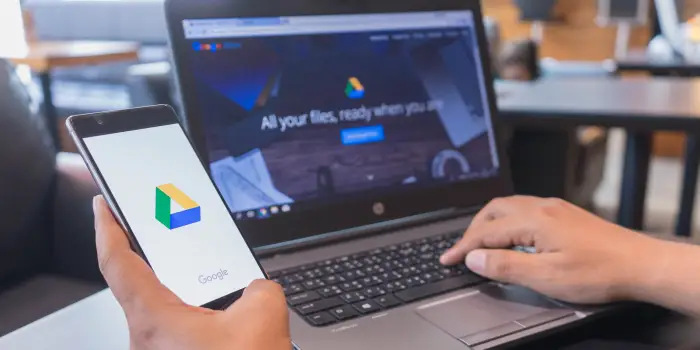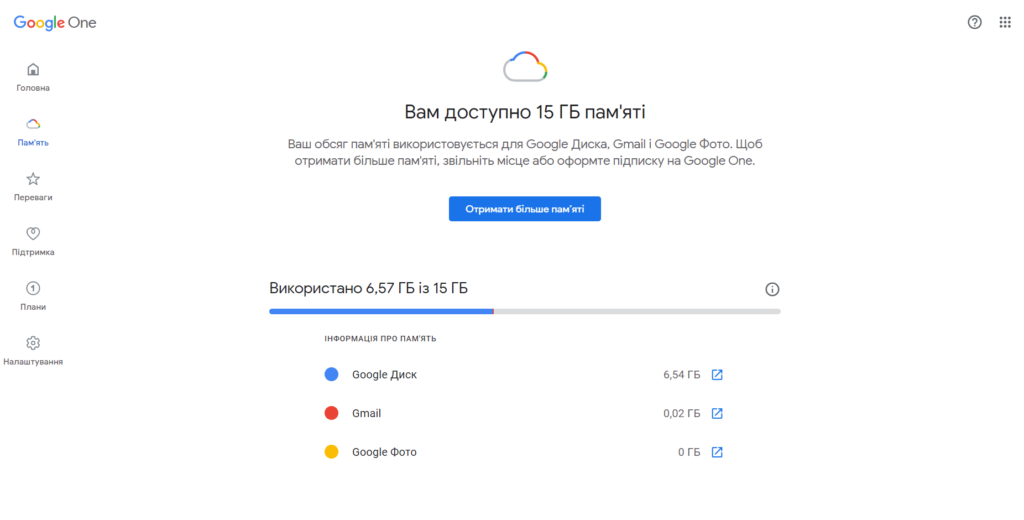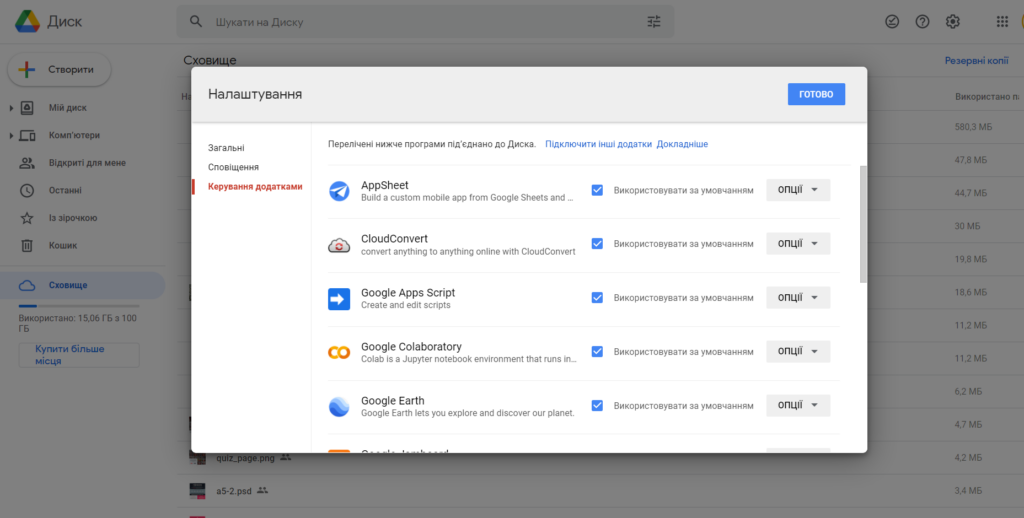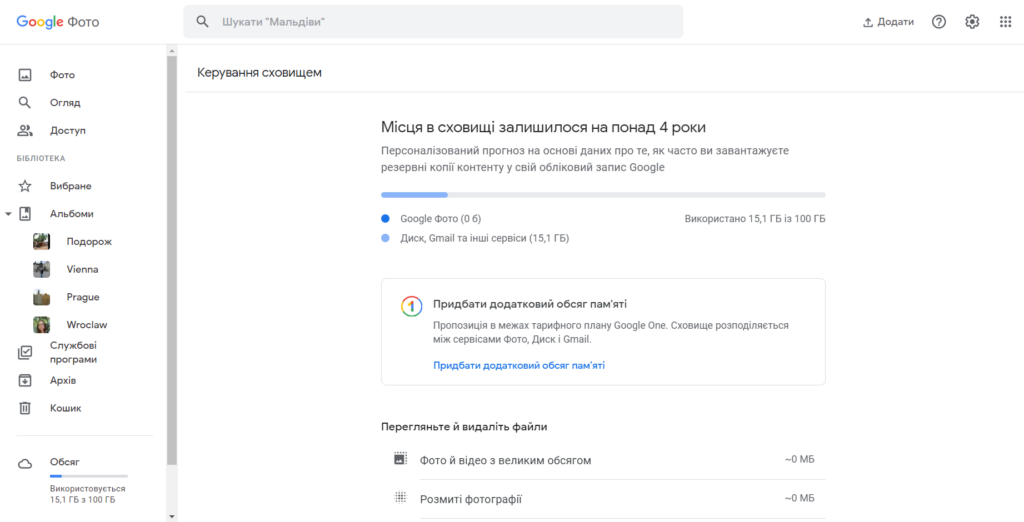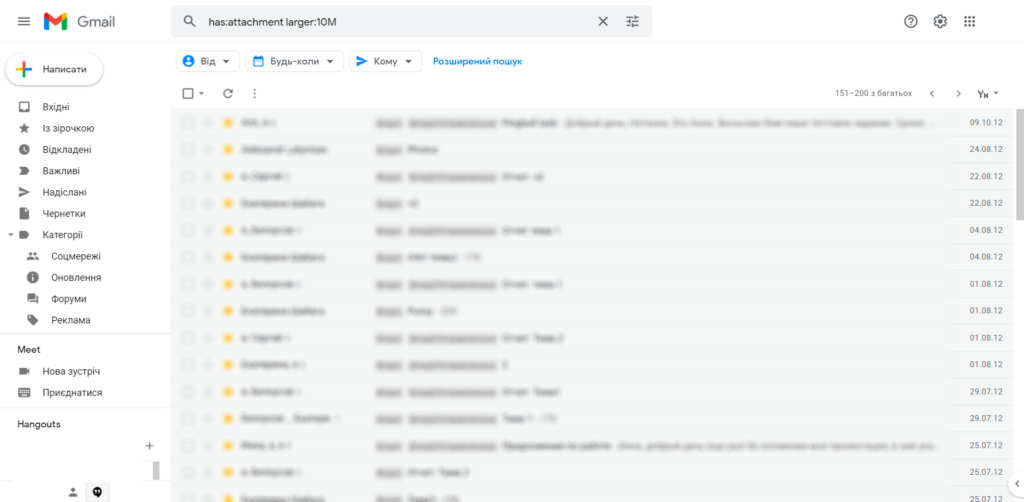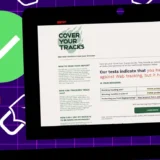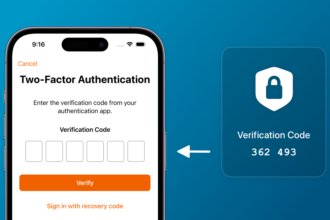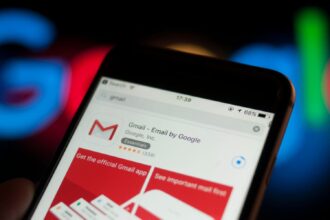Для багатьох із нас сховище Google — це сучасний хмарний диск. Це місце, де зберігаються наші найважливіші документи, фотографії та спогади. Але, як і з будь-яким накопичувачем, простір не є нескінченним, і нестача місця може стати справжньою проблемою. Розповідаємо, як отримати більше місця у сховищі Google безкоштовно.
За замовчуванням Google надає 15 ГБ безкоштовного місця для всіх сервісів, пов’язаних з вашим обліковим записом. Це включає Gmail, Google Диск та Google Фото. Дані швидко накопичуються, особливо якщо ви активно користуєтесь камерою смартфона або часто отримуєте листи з великими вкладеннями.
Перш ніж купувати додатковий простір (від 45 гривень на місяць за 100 ГБ у планах Google One), спробуйте звільнити місце самостійно. Часто достатньо невеликого прибирання.
Перевірте поточний стан сховища
Спочатку з’ясуйте, що саме займає найбільше місця:
- Перейдіть на сторінку one.google.com/storage
- Тут ви побачите детальну інформацію про використання простору кожним сервісом
- Скористайтеся вбудованими інструментами для швидкого видалення великих файлів
Очистіть Google Диск від непотрібних файлів
Google Диск часто стає найбільшим “споживачем” місця через великі файли та документи.
Знайдіть і видаліть великі файли:
- Відкрийте drive.google.com
- У пошуку введіть
type:pdf OR type:video OR type:imageта відсортуйте за розміром - Альтернативно, скористайтеся посиланням drive.google.com/drive/quota для перегляду файлів, відсортованих за розміром
- Видаліть файли, які вам більше не потрібні
Очистіть приховані дані додатків:
- У Google Диску натисніть на шестерню → “Налаштування”
- Перейдіть до розділу “Керування додатками”
- Для додатків з приміткою про приховані дані натисніть “Параметри” → “Видалити приховані дані”
Не забудьте про кошик:
- Відкрийте кошик Google Диска
- Натисніть “Очистити кошик” для остаточного видалення файлів
Звільніть місце в Google Фото
Google Фото може займати значну частину вашого сховища, особливо якщо ви зберігаете фото в оригінальній якості.
Змініть якість збереження:
- Перейдіть у налаштування Google Фото
- Виберіть “Якість завантаження” → “Економія місця” (15 МП для фото, 1080p для відео)
- Для більшості користувачів ця якість буде достатньою
Скористайтеся інструментом керування сховищем:
- У налаштуваннях Google Фото знайдіть “Керування сховищем”
- Система запропонує видалити:
- Розмиті фотографії
- Скріншоти
- Великі відео
- Фото з резервних копій інших пристроїв
Видаліть старі резервні копії:
Перевірте, чи немає резервних копій з давно не використовуваних пристроїв, які все ще займають місце.
Прибирання в Gmail
Електронні листи займають не так багато місця, але вкладення можуть бути дуже об’ємними.
Знайдіть листи з великими вкладеннями:
- У пошуку Gmail введіть:
has:attachment larger:10M - Для пошуку ще більших файлів використовуйте:
larger:25Mабоlarger:50M - Видаліть листи з непотрібними вкладеннями
Очистіть системні папки:
- Відкрийте папку “Спам” і натисніть “Видалити всі повідомлення зі спамом”
- Очистіть кошик Gmail
- Перевірте папку “Промоакції” та “Соціальні мережі” — там часто накопичуються непотрібні листи
Корисні пошукові запити для Gmail:
older_than:1y— листи старші за рікfrom:noreply— автоматичні повідомленняhas:attachment filename:pdf— PDF-файли у вкладеннях
Додаткові поради для економії місця
Оптимізуйте синхронізацію:
- У додатку Google Диск на телефоні вимкніть автоматичне резервне копіювання папок, які вам не потрібні
- Налаштуйте селективну синхронізацію на комп’ютері
Регулярно проводьте аудит:
- Встановіть нагадування раз на півроку для перевірки сховища
- Видаляйте старі файли з Downloads та інших тимчасових папок
Альтернативні рішення:
- Переносьте старі фото на зовнішні носії
- Використовуйте інші хмарні сервіси для архівних даних
- Розгляньте можливість створення кількох Google-акаунтів для різних цілей
Звільнення місця в Google сховищі — це процес, який потребує системного підходу. Починайте з найбільших файлів та найменш важливих даних. У більшості випадків цих дій достатньо, щоб отримати кілька гігабайтів вільного простору без додаткових витрат.
Пам’ятайте: краще регулярно підтримувати порядок у своєму цифровому просторі, ніж чекати, поки сховище повністю заповниться.